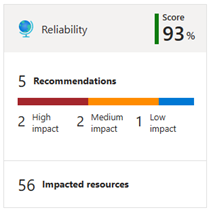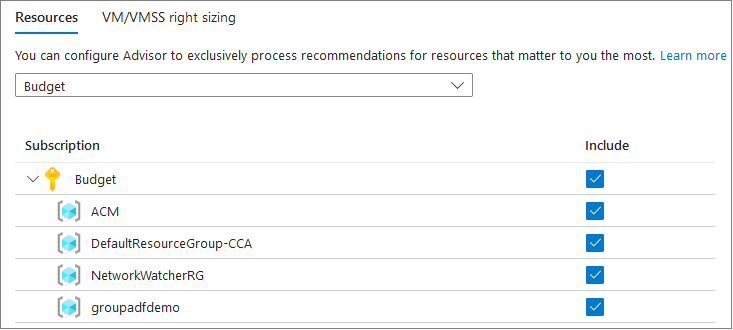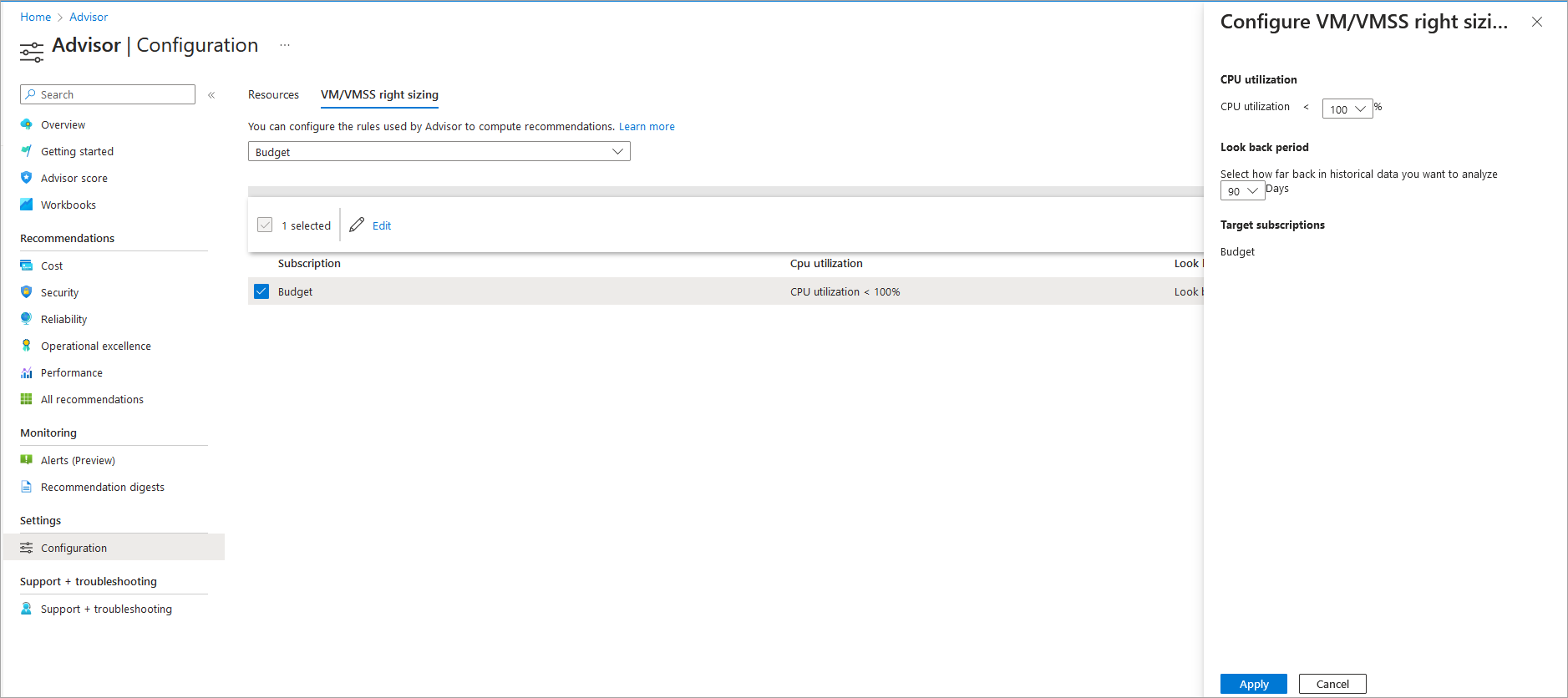Uwaga
Dostęp do tej strony wymaga autoryzacji. Może spróbować zalogować się lub zmienić katalogi.
Dostęp do tej strony wymaga autoryzacji. Możesz spróbować zmienić katalogi.
Dowiedz się, jak uzyskać dostęp do usługi Azure Advisor za pośrednictwem witryny Azure Portal, uzyskać zalecenia i zarządzać nimi oraz skonfigurować ustawienia usługi Advisor.
Uwaga
Usługa Advisor działa w tle, aby znaleźć nowo utworzone zasoby. Udostępnienie zaleceń dotyczących tych zasobów może potrwać do 24 godzin.
Otwórz usługę Advisor
Aby uzyskać dostęp do usługi Advisor, zaloguj się do witryny Azure Portal. Następnie wybierz ikonę Advisor w górnej części strony lub użyj paska wyszukiwania u góry, aby wyszukać usługę Advisor. Możesz również użyć okienka po lewej stronie i wybrać pozycję Advisor. Domyślnie zostanie otwarta strona Przegląd usługi Advisor.
Wyświetlanie pulpitu nawigacyjnego usługi Advisor
Na stronie Przegląd usługi Advisor są wyświetlane spersonalizowane i możliwe do wykonania zalecenia.
- Linki w najważniejszych opcjach ofert opinii, pobieranie zaleceń jako plików csv lub plików PDF z wartościami rozdzielanymi przecinkami oraz link do skoroszytów usługi Advisor.
- Przyciski filtru pod nimi koncentrują się na zaleceniach.
- Kafelki reprezentują różne kategorie rekomendacji i zawierają bieżący wynik w każdej kategorii.
- Wprowadzenie umożliwia bezpośredni dostęp do skoroszytów, zaleceń usługi Advisor i strony głównej platformy Azure Well-Architected Framework.
Zalecenia dotyczące filtrowania i uzyskiwania dostępu
Kafelki na stronie Przegląd usługi Advisor pokazują różne kategorie zaleceń dla wszystkich subskrypcji, do których masz dostęp, domyślnie.
Aby filtrować ekran, użyj przycisków w górnej części strony:
- Subskrypcja: wybierz pozycję Wszystkie dla rekomendacji usługi Advisor dla wszystkich subskrypcji. Alternatywnie wybierz określone subskrypcje. Zastosuj zmiany, klikając poza przyciskiem.
- Stan zalecenia: Aktywny (wartość domyślna, rekomendacje nie są odroczone lub odrzucone), Odroczone lub Odrzucone. Zastosuj zmiany, klikając poza przyciskiem.
- Grupa zasobów: wybierz pozycję Wszystkie (ustawienie domyślne) lub określone grupy zasobów. Zastosuj zmiany, klikając poza przyciskiem.
- Typ: wybierz pozycję Wszystkie (wartość domyślna) lub określone zasoby. Zastosuj zmiany, klikając poza przyciskiem.
- Aby uzyskać bardziej zaawansowane filtrowanie, wybierz pozycję Dodaj filtr.
Aby wyświetlić określoną listę zaleceń, wybierz kafelek kategorii.
Każdy kafelek zawiera informacje o zaleceniach dotyczących tej kategorii:
- Ogólny wynik dla kategorii.
- Całkowita liczba zaleceń dla kategorii oraz określona liczba na wpływ.
- Liczba zasobów, na które mają wpływ zalecenia.
Aby uzyskać szczegółowe grafiki i informacje na temat oceny usługi Advisor, zobacz Optymalizowanie obciążeń platformy Azure przy użyciu oceny klasyfikatora.
Pobieranie szczegółów rekomendacji i opcji rozwiązania
Możesz wyświetlić szczegóły rekomendacji, takie jak zalecane akcje i zasoby, których dotyczy problem. Możesz również wyświetlić opcje rozwiązania, w tym odroczenie lub odrzucenie rekomendacji.
Aby przejrzeć szczegóły zalecenia, w tym zasoby, których dotyczy problem, otwórz listę zaleceń dla kategorii. Następnie wybierz pozycję Opis lub Zasoby , których dotyczy to, dla określonego zalecenia. Poniższy zrzut ekranu przedstawia stronę szczegółów zaleceń dotyczących niezawodności.
Aby wyświetlić szczegóły akcji, wybierz link Zalecane akcje . Zostanie otwarta strona platformy Azure, na której można wykonywać działania. Alternatywnie otwórz stronę do zasobów, których dotyczy problem, aby wykonać zalecaną akcję (dwie strony mogą być takie same).
Aby ułatwić zrozumienie zalecenia przed podjęciem działania, wybierz pozycję Dowiedz się więcej na stronie Zalecane działanie lub w górnej części strony Szczegóły zalecenia.
Rekomendację można odroczyć.
Nie można odrzucić zalecenia bez pewnych uprawnień. Aby uzyskać informacje na temat uprawnień, zobacz Uprawnienia w usłudze Azure Advisor.
Pobieranie zaleceń
Aby pobrać zalecenia, wybierz pozycję Pobierz jako plik CSV lub Pobierz jako plik PDF na pasku akcji u góry dowolnej listy zaleceń lub strony szczegółów. Opcja pobierania uwzględnia wszystkie filtry zastosowane do usługi Advisor. Jeśli wybierzesz opcję pobierania podczas wyświetlania określonej kategorii rekomendacji lub rekomendacji, pobrane podsumowanie zawiera tylko informacje dotyczące tej kategorii lub rekomendacji.
Konfigurowanie rekomendacji
Subskrypcje lub zasoby, takie jak zasoby testowe, można wykluczyć z zaleceń usługi Advisor i skonfigurować usługę Advisor w celu generowania zaleceń tylko dla określonych subskrypcji i grup zasobów.
Uwaga
Aby zmienić subskrypcje lub reguły obliczeniowe usługi Advisor, musisz być właścicielem subskrypcji. Jeśli nie masz wymaganych uprawnień, opcja jest wyłączona w interfejsie użytkownika. Aby uzyskać informacje na temat uprawnień, zobacz Uprawnienia w usłudze Azure Advisor. Aby uzyskać szczegółowe informacje na temat odpowiednich rozmiarów maszyn wirtualnych, zobacz Obniżanie kosztów usług przy użyciu usługi Azure Advisor.
Na dowolnej stronie usługi Azure Advisor wybierz pozycję Konfiguracja w okienku po lewej stronie. Strona konfiguracji usługi Advisor zostanie otwarta z wybraną kartą Zasoby domyślnie.
Użyj karty Zasoby, aby wybrać lub usunąć zaznaczenie subskrypcji dla zaleceń usługi Advisor. Gdy wszystko będzie gotowe, wybierz pozycję Zastosuj. Strona zostanie odświeżona.
Użyj karty ustalania rozmiaru maszyny wirtualnej/zestawu skalowania maszyn wirtualnych vmSS z prawej strony, aby dostosować zalecenia dotyczące maszyn wirtualnych usługi Advisor i zestawów skalowania maszyn wirtualnych (VMSS). W szczególności można skonfigurować filtr dla każdej subskrypcji, aby wyświetlać tylko zalecenia dotyczące maszyn z określonym użyciem procesora CPU. To ustawienie filtruje rekomendacje według komputera, ale nie zmienia sposobu ich generowania. Wykonaj te kroki:
Wybierz subskrypcje, dla których chcesz skonfigurować filtr dla średniego użycia procesora CPU. Wybierz pozycję Edytuj. Nie wszystkie subskrypcje można edytować na potrzeby określania rozmiaru maszyny wirtualnej/zestawu skalowania maszyn wirtualnych, a niektóre uprawnienia są wymagane. Aby uzyskać więcej informacji na temat uprawnień, zobacz Uprawnienia w usłudze Azure Advisor.
Wybierz odpowiednią wartość średniego wykorzystania procesora CPU i wybierz pozycję Zastosuj. Może upłynąć do 24 godzin, aby nowe ustawienia zostały odzwierciedlone w zaleceniach.
Powiązane artykuły
Aby uzyskać więcej informacji na temat usługi Azure Advisor, zobacz następujące artykuły.
Aby uzyskać więcej informacji na temat konkretnych zaleceń usługi Advisor, zobacz następujące artykuły.